[Anakart] ASUS DriverHub'a Giriş
DriverHub, anakart modelinizi ve bilgisayarınızın sürücü sürümünü otomatik olarak algılayabilen entegre bir sürücü indirme web sitesidir. Mevcut sürücü güncellemelerini liste formatında gösterir ve Armoury Crate içindeki araç sayfasıyla senkronize olur.
Lütfen resmi web sitesindeki [Yazılım Özellikleri] bölümünde [Teknik Özellikler] kısmını kontrol ederek anakartınızın ASUS DriverHub'ı destekleyip desteklemediğini doğrulayın.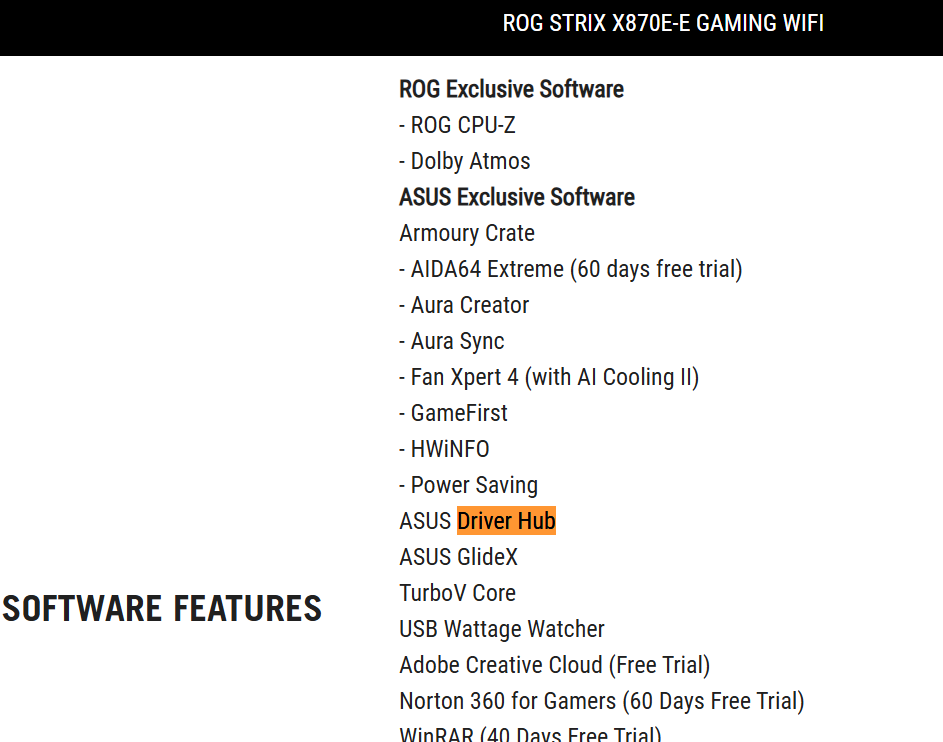
1. Anakart BIOS ayarları:
2. DriverHub Kurulumu
3. İşlev tanıtımı:
4. S&S
1. Anakart BIOS ayarları:
1-1. BIOS'a girdikten sonra, Gelişmiş Modu seçin->[Araçlar]-> ASUS DriverHub'ı seçin
1-2. ASUS DriverHub Uygulamasını İndirme & Kurma seçeneğini [Etkin] olarak ayarlayın.
2. DriverHub yükleme
2-1. ASUS DriverHub yükleme bildirimi için [Evet] seçeneğini seçin.
*Lütfen önce ağ bağlantınızın normal olduğundan emin olun*
2-2. Kullanıcı yazılımı yetkilendirme formunu kabul edin.
2-3. Kurulum başarılı, lütfen [Son] seçeneğine tıklayın
3. Fonksiyon tanıtımı:
Masaüstündeki bu ASUS DriverHub'a tıklayın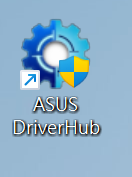
3-1-1. DriverHub'ı açtıktan sonra beş ana sayfa görüntülenecektir. [Mevcut Güncellemeler] seçeneğine tıklayın ve menüyü aşağı çekerek bireysel kurulumları seçin ya da tek tıkla tüm sürücüleri yüklemek için [Hepsini Yükle] seçeneğini seçin.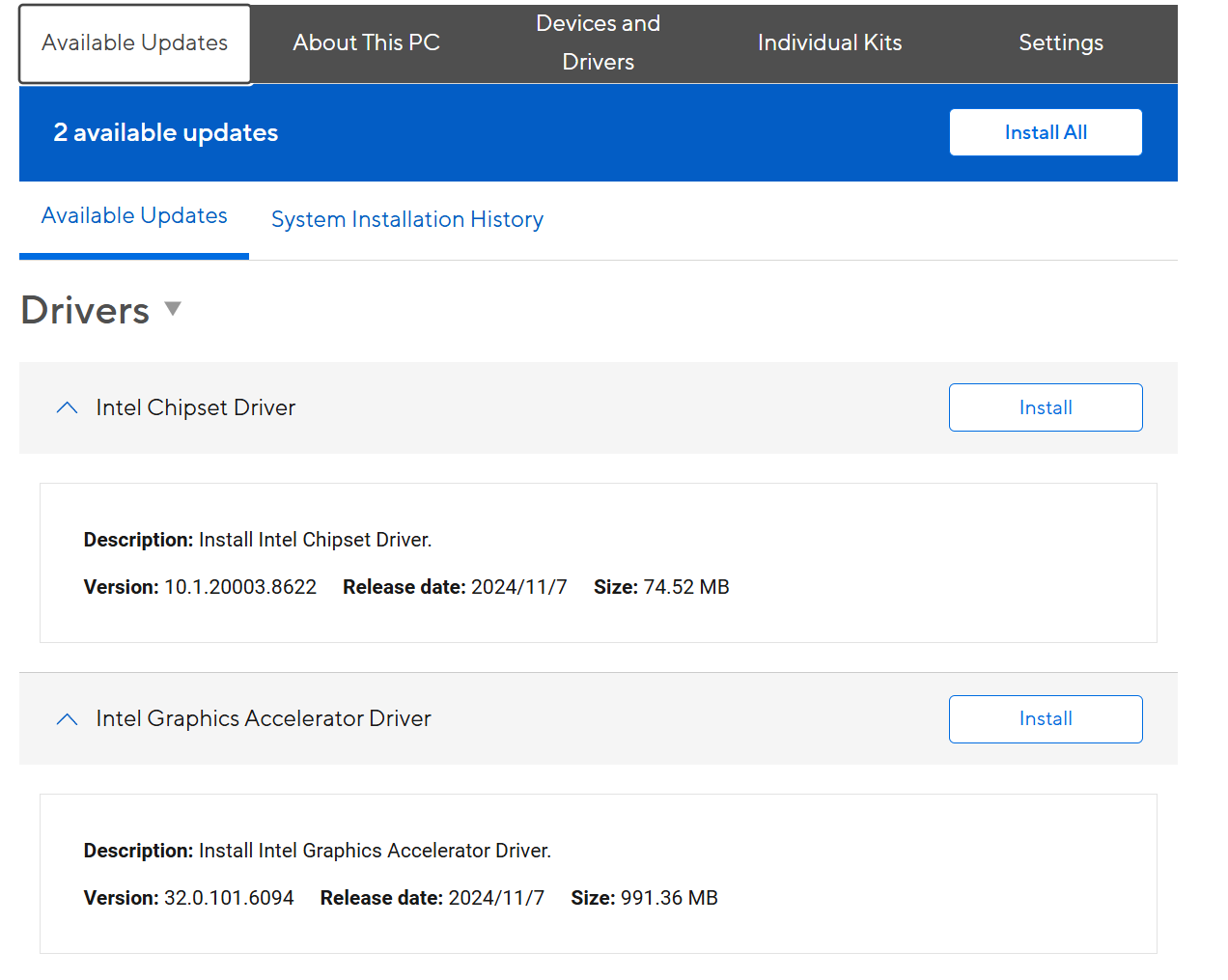
3-1-2. Sürücü yüklendikten sonra aşağıdaki resim görüntülenecektir. Yeni sürücüyü uygulamak için Şimdi yeniden başlat'ı veya kuruluma devam etmek için Daha sonra yeniden başlat'ı seçin.
3-1-3. [Tüm Kurulumlar] Tamamlandığında aşağıdaki görüntülenecektir. [Sistem Kurulum Geçmişi] yüklediğiniz öğeleri ve yükleme tarihini görüntüler.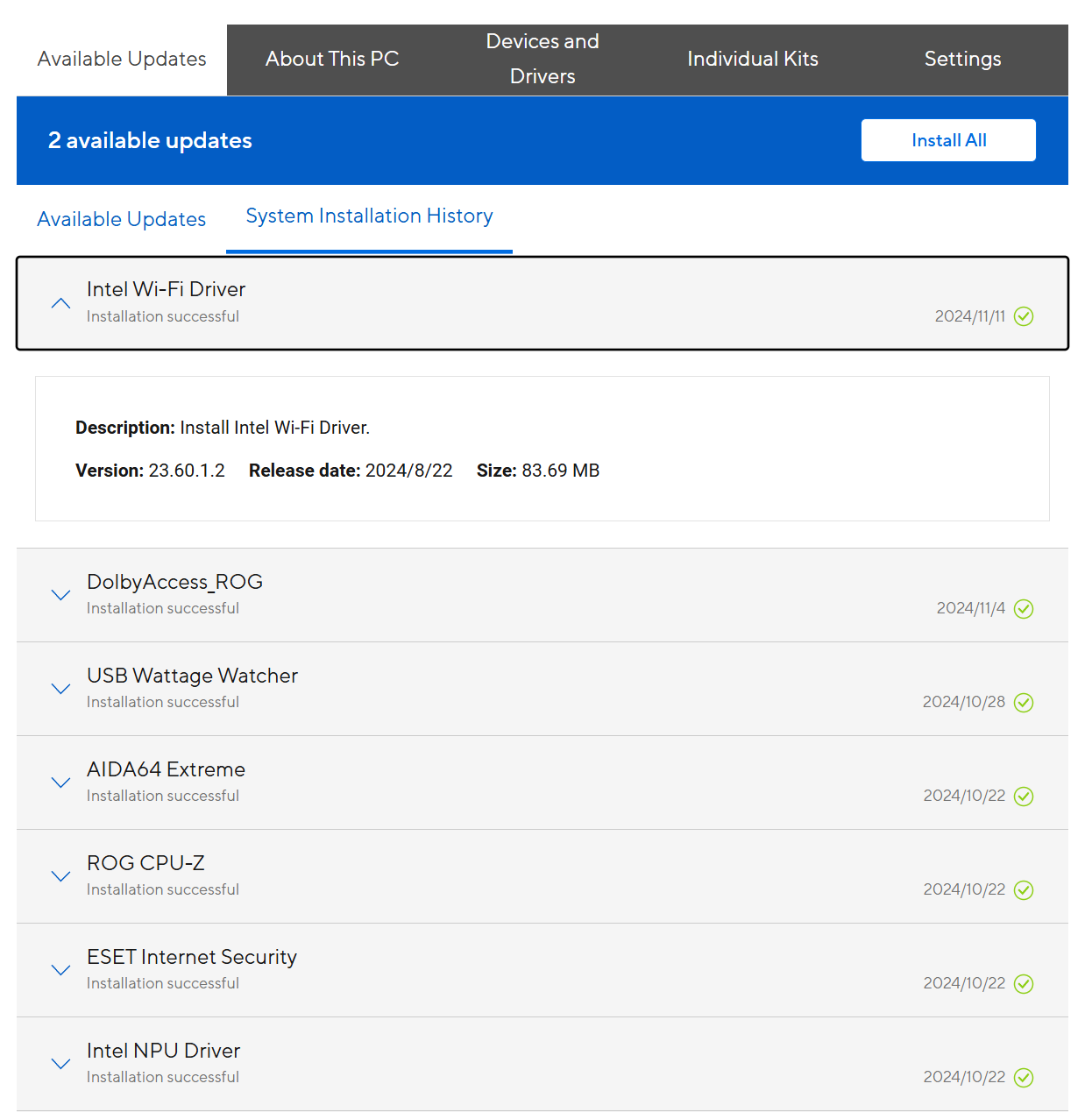
3-2. Bu bilgisayar hakkında
Bios/anakart/işletim sistemi versiyon numarasını, modelini ve tarihini sorgulamak için "Bu bilgisayar hakkında" seçeneğini seçin.
*Aşağıdaki diyagramda anakart olarak ROG CROSSHAIR X870E HERO örnek olarak kullanılmıştır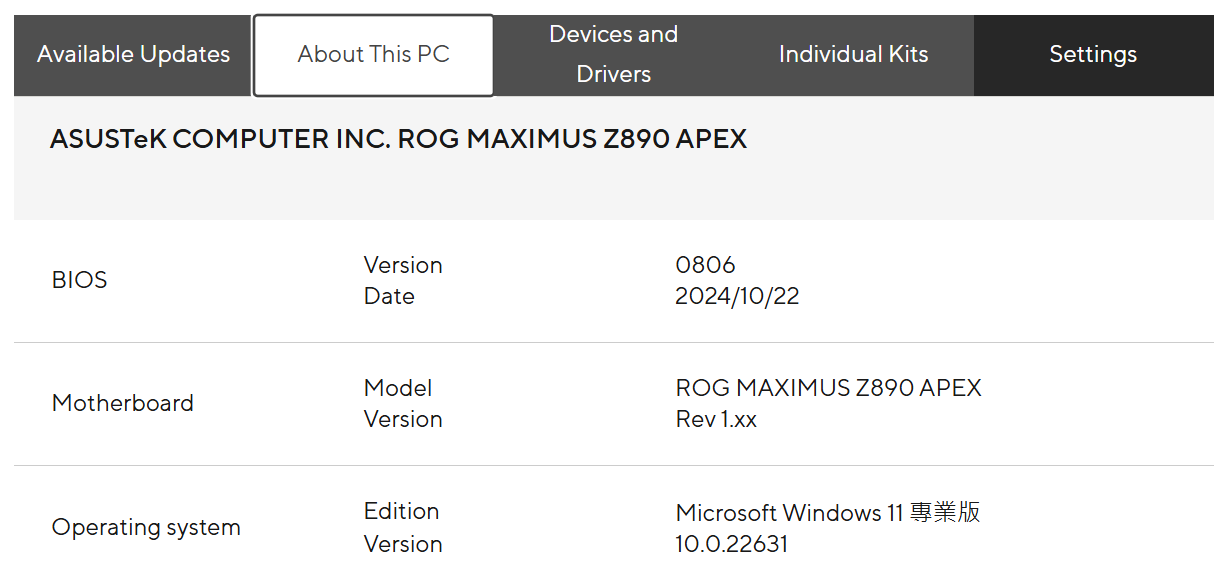
3-3. Cihazlar ve Sürücüler
3-3-1. Mevcut cihazları ve sürücüleri listelemek için [Cihazlar ve Sürücüler]'i seçin.
3-3-2. Cihazın mevcut sürümünü ve sürücü ayrıntılarını görüntülemek için seçeneğe tıklayın.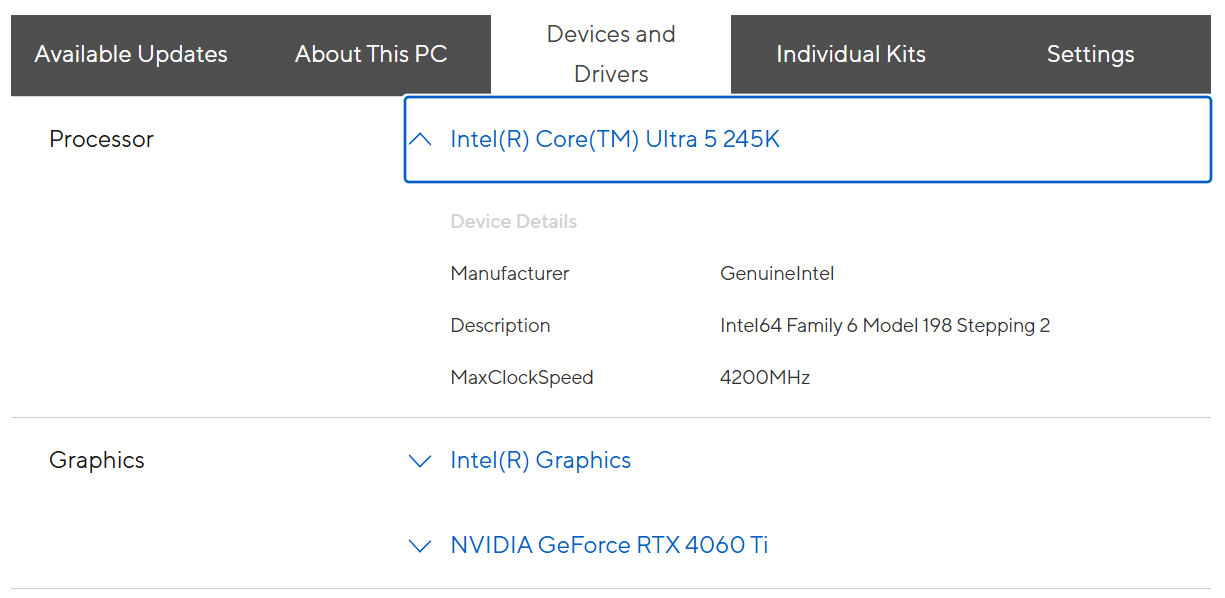
3-4. Stand-alone kit
Bağımsız Paketleri seçmek, indirilebilir bağımsız paketlerin bir listesini görüntüler.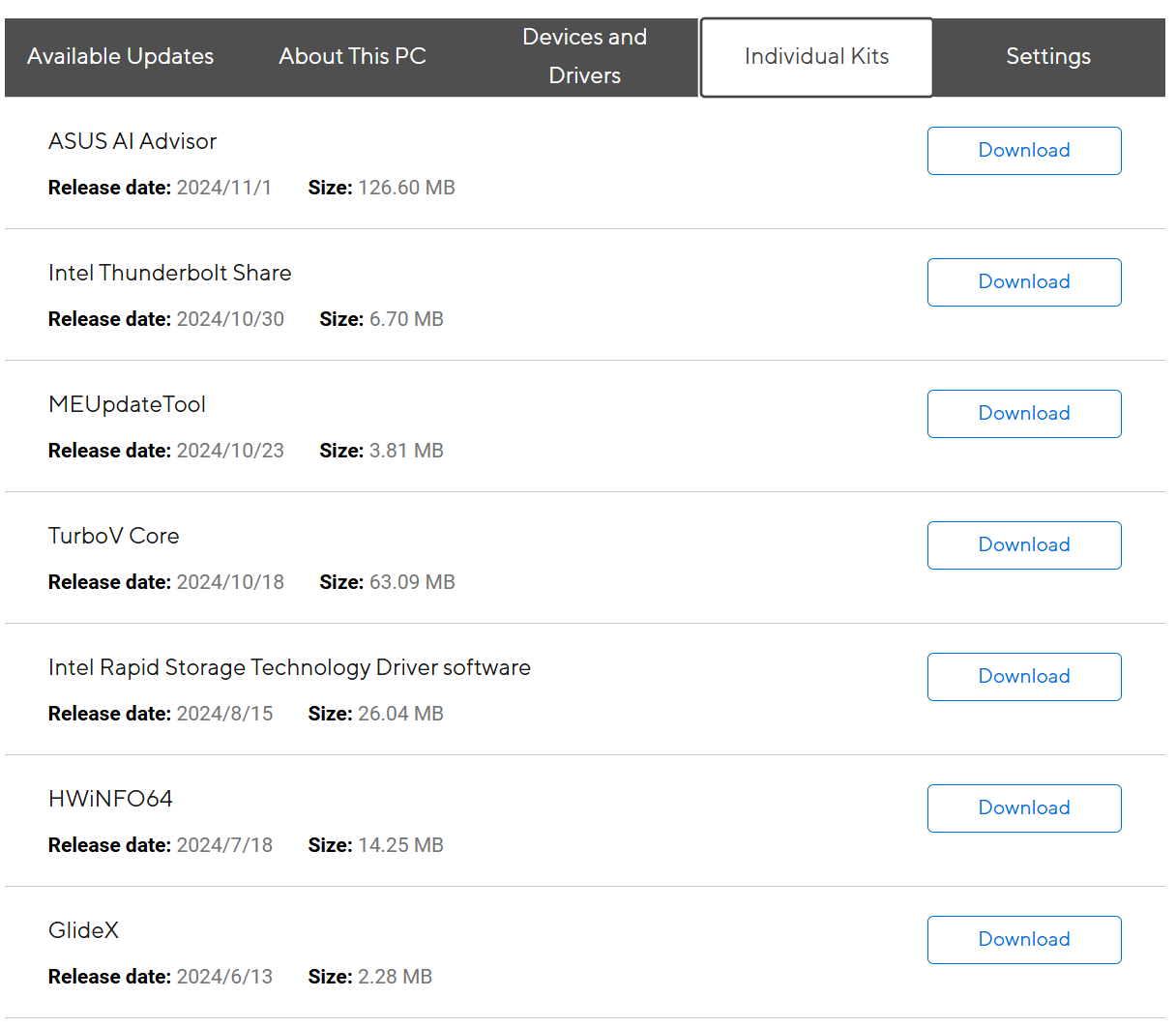
3-5. Settings
Ayarlar'ı seçin ve bildirim sıklığını ve dili ayarlamak için açılır menüleri kullanın.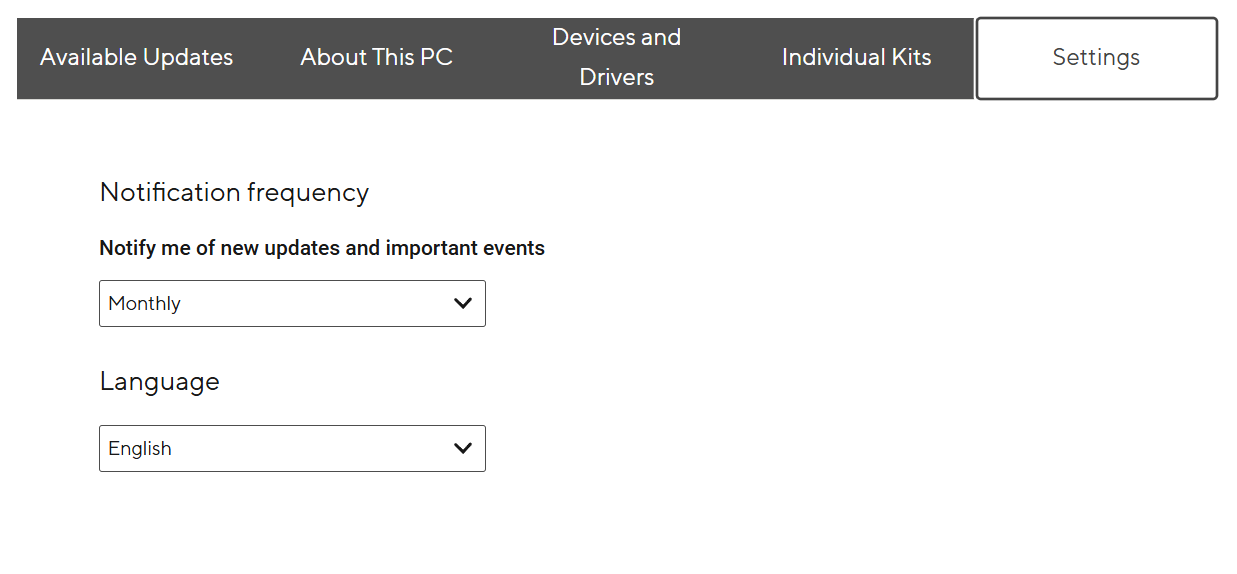
Q&A:
Q1: DriverHub nasıl indirilir?
A1: DriverHub indirme LINK:
Q2: BIOS seçeneğini açtıktan sonra kurulum bildirimi açılmazsa ne yapmalıyım?
A2: Lütfen önce ağ bağlantısının normal olup olmadığını doğrulayın veya önce anakarta bağlamak için kablolu bir ağ kablosu kullanın, yukarıdaki bildirim açılacaktır.